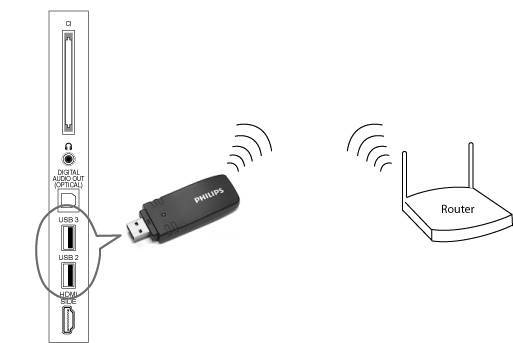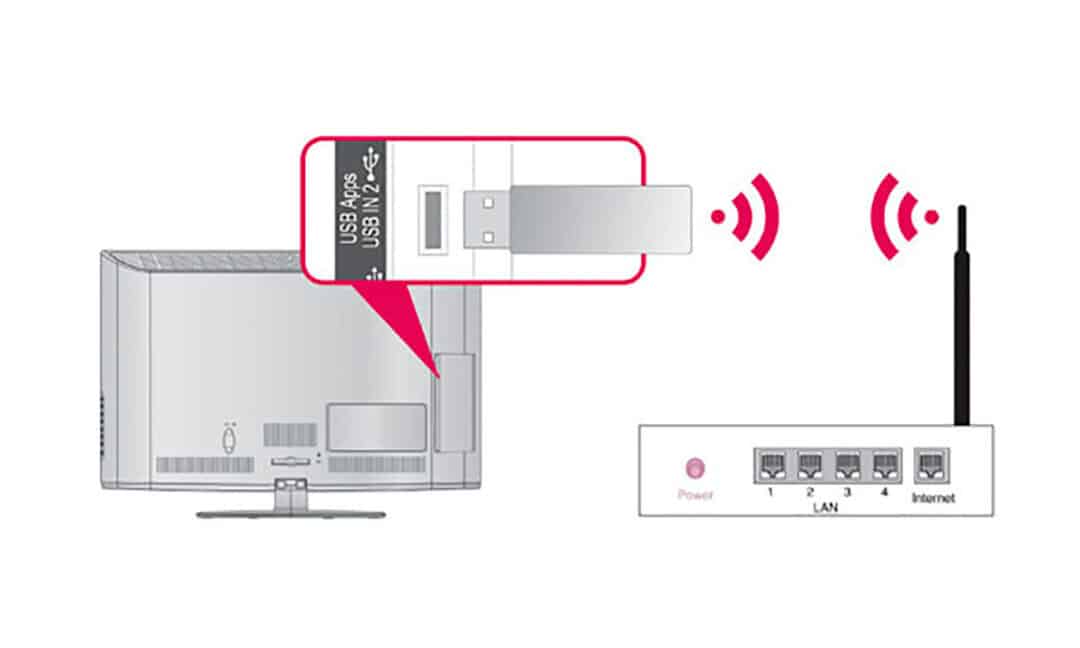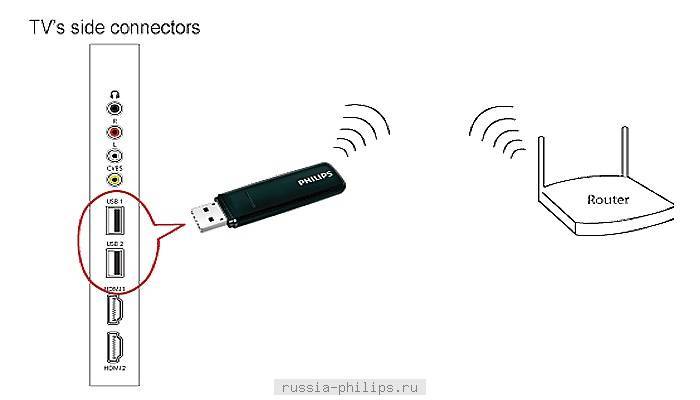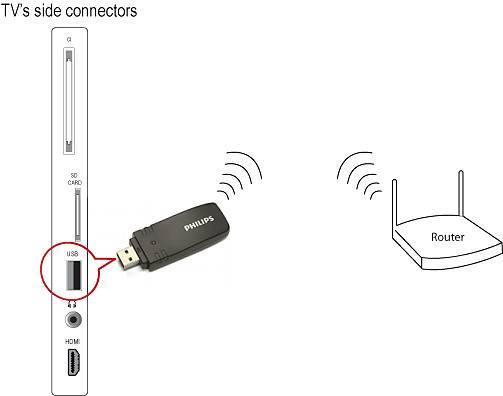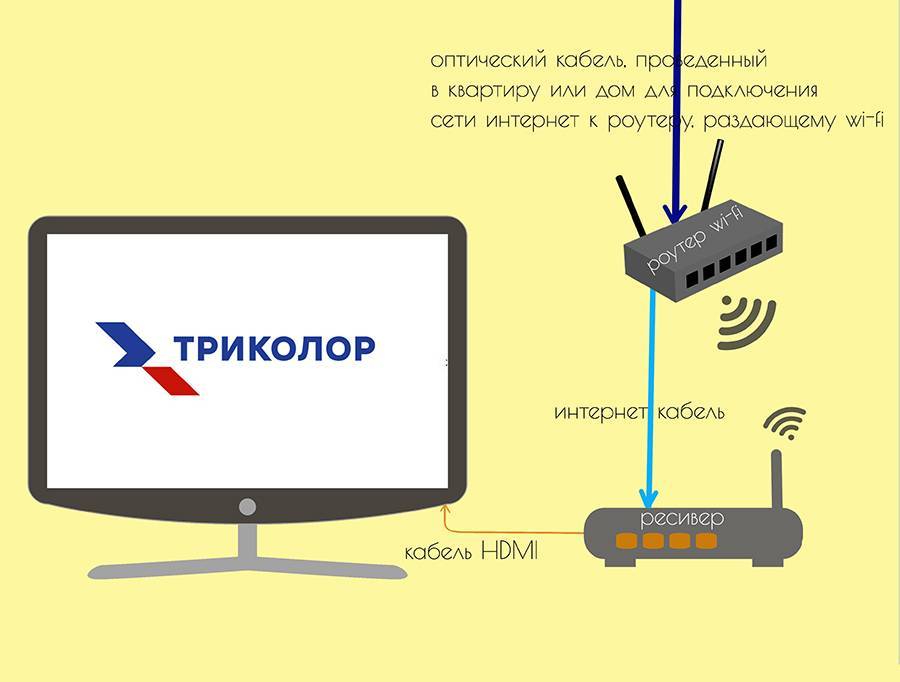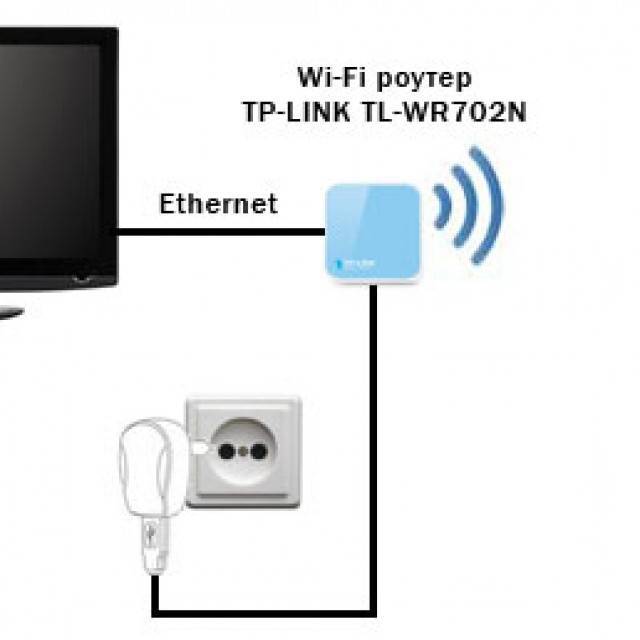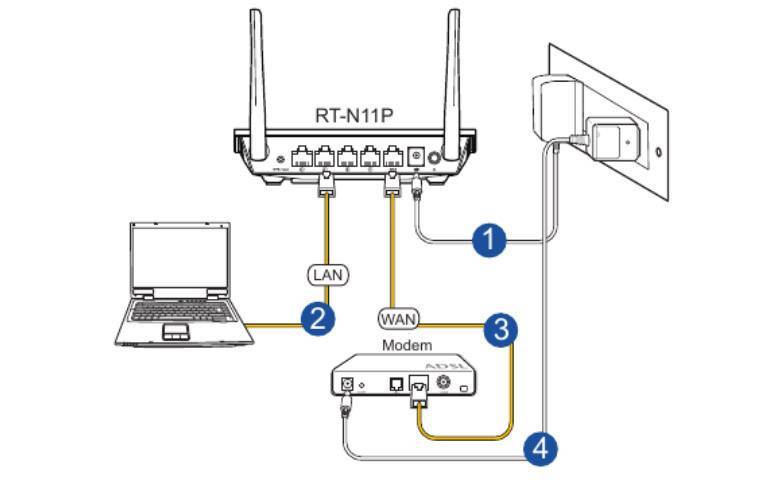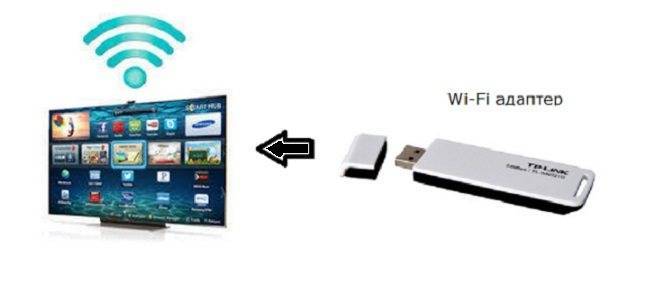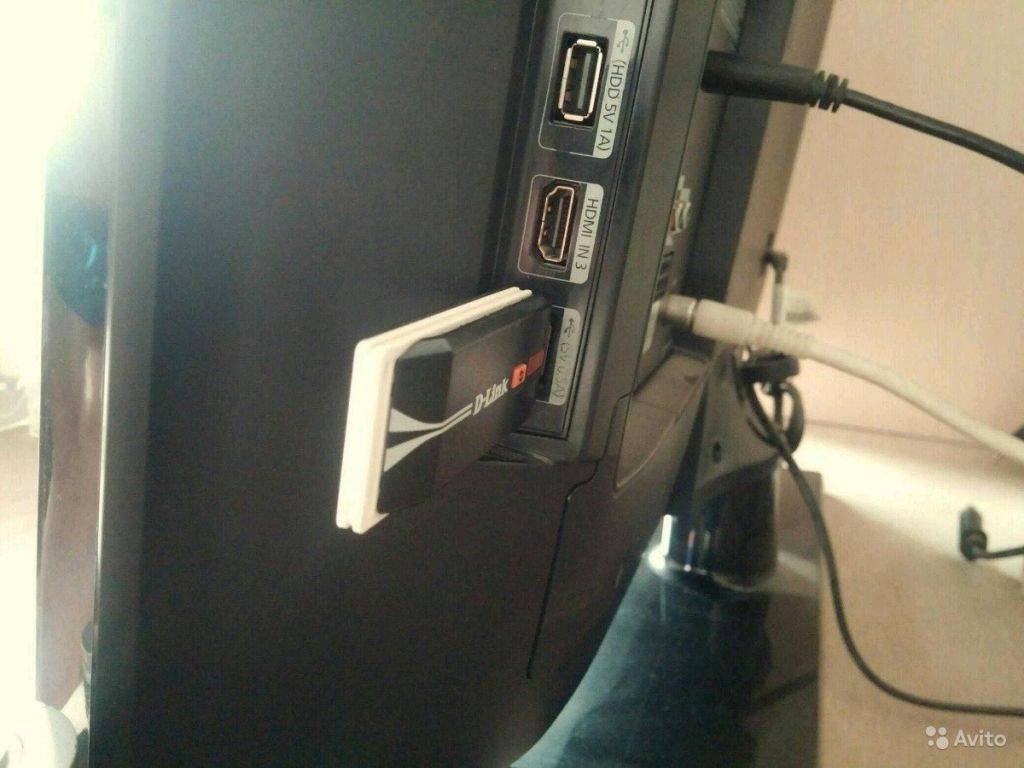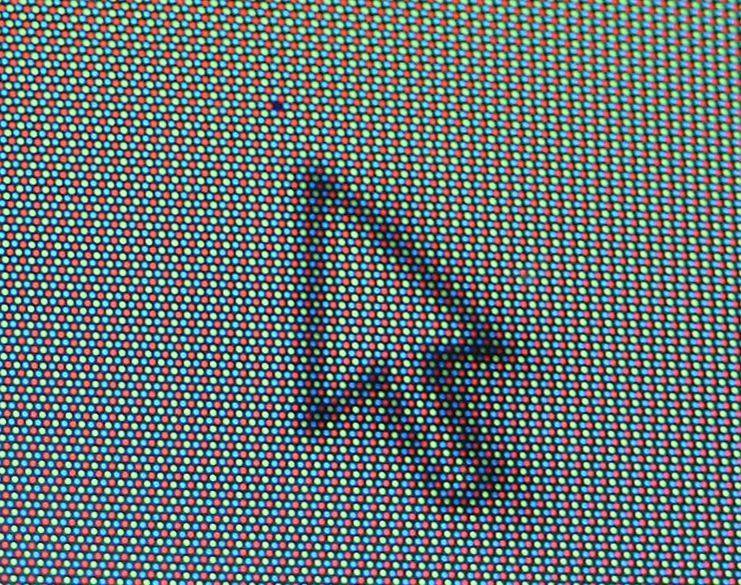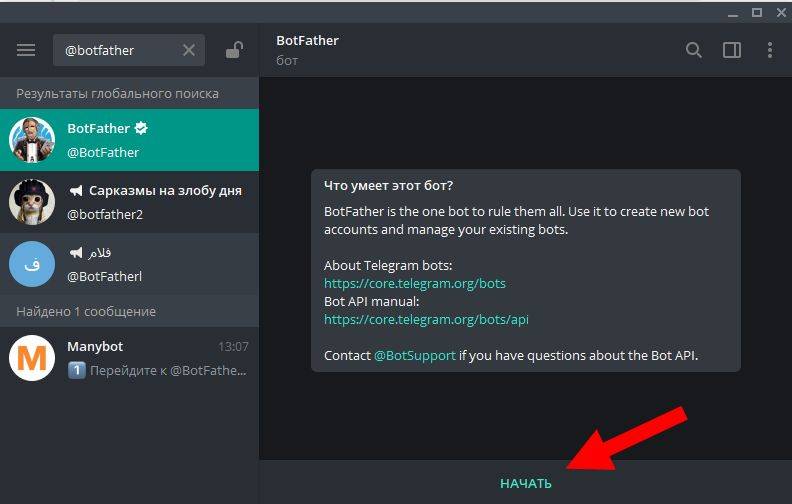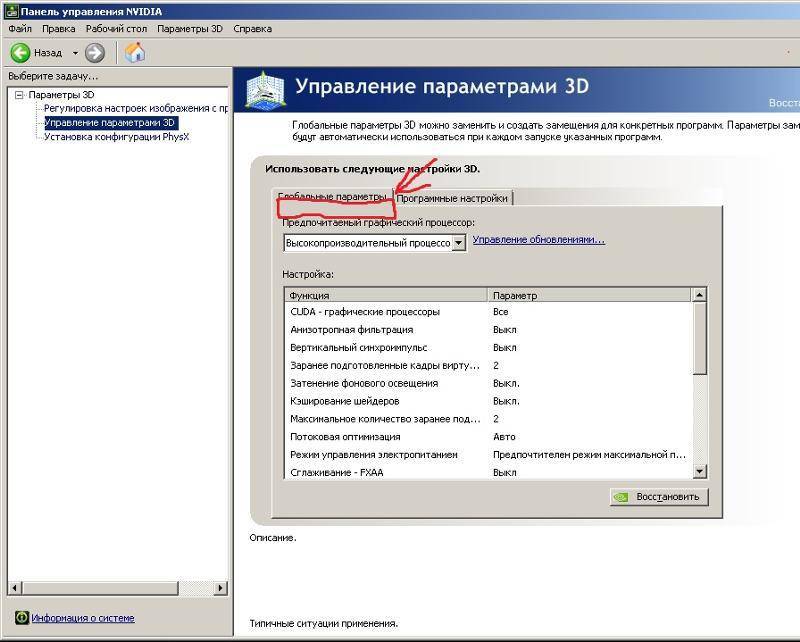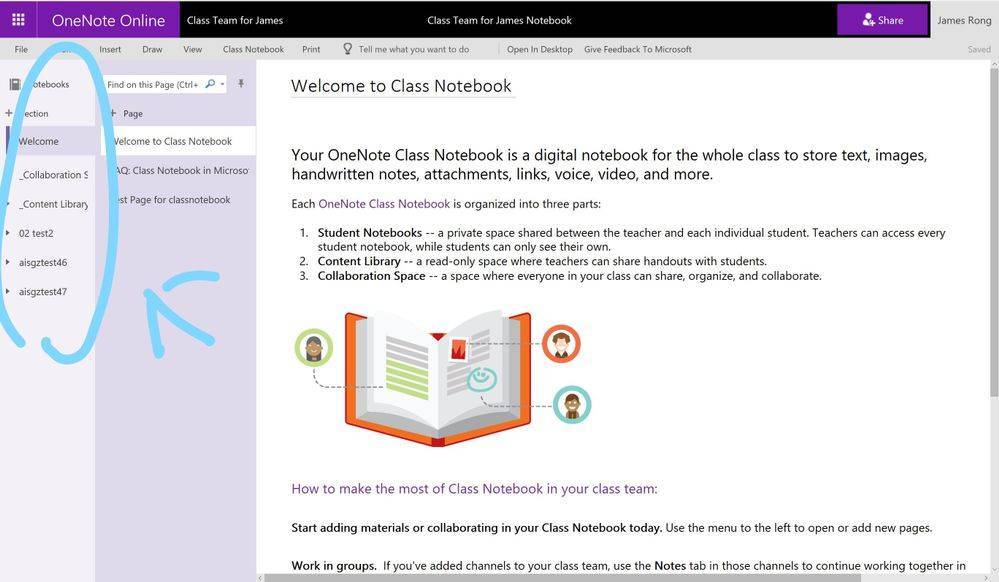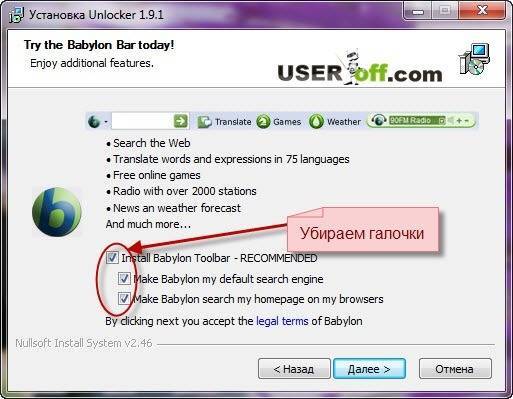Выбор производителя адаптера
У вас есть два варианта: купить фирменный адаптер от того же производителя либо поискать стороннюю модель, которая будет подходить к вашему «Самсунгу».
Фирменный адаптер Samsung
«Самсунг» сам предлагает дополнительно к телевизору приобрести адаптер «Вай-Фай». Доступно две модели съёмных фирменных адаптеров: WIS12 и WIS09. Каждая модель подходит для определённой серии телевизоров «Самсунг». Для WIS12 нужны следующие серии: J, H, F, E. Для WIS09: B (B7000, B650), C (C5xxxx), D (D5000~D64, D550~D64, D53~D55, D51~D53).

WIS09 — более ранняя версия адаптеров от «Самсунга»
Здесь всё просто: определили свою серию телевизора и пошли в магазин за соответствующим фирменным адаптером. Выбирать ничего не придётся: когда подключите и настроите адаптер, он будет работать как часы. А если не будет, сдадите по гарантии и получите новый без брака.

WIS12 больше похож на флешку, чем WIS09
В чём преимущества фирменного девайса:
- Не будет проблем с совместимостью. ТВ от «Самсунг» будут отлично синхронизироваться с оригинальным устройством.
- У вас будет гарантия и обслуживание от самой компании.
- Срок эксплуатации будет больше, чем у бюджетной модели от стороннего производителя.
Явный минус — стоимость. Купить модель за 4 тыс. рублей (а то и больше) не каждый сможет. Но при этом вы отдадите деньги за качество и отсутствие проблем с девайсом в будущем.
Адаптер от стороннего производителя
Можно, конечно, сэкономить, купив модель от другой компании в диапазоне 1 – 3 тыс. рублей. В этом плюс моделей. Но подбирать устройство вам нужно будет тщательно
В первую очередь нужно будет обратить внимание на совместимость. В характеристиках адаптера должно быть указано, с каким моделями «Самсунга» устройство может работать
Плюс к этому нужно будет учесть другие технические характеристики гаджета, о которых расскажем ниже.
Судя по отзывам на «Яндекс.Маркете», одними из лучших являются Mirascreen, Tenda, D-Link, AnyCast и другие.
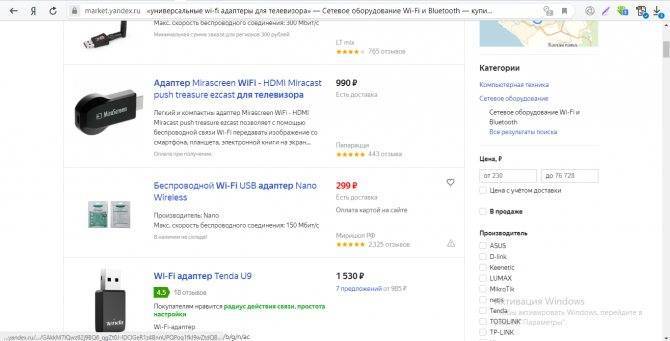
Популярны такие производители адаптеров: Mirascreen, Tenda, TP-Link, D-Link, AnyCast
Популярные модели
AN-WF500 — универсальный адаптер, который часто используется для подключения к ТВ
Есть несколько популярных моделей адаптеров, которые можно приобрести для ТВ Samsung:
- AN-WF500. Это универсальная модель, которая подойдет для любого телевизора. Главное ее достоинство — поддержка всех популярных стандартов и частот работы. Благодаря этому, AN-WF500 подходит для всех роутеров.
- WIS12A. Адаптер, разработанный специально для телевизоров Самсунг. К достоинствам устройства можно отнести то, что его не надо дополнительно настраивать. Нужно лишь подсоединить его к ТВ и все. Также к плюсам можно отнести высокую скорость передачи данных, которая достигает 300 Мбит/с.
- WIS09ABGN. Это довольно популярная модель, которая часто используется для подключения к телевизорам Самсунг. Устройство поддерживает стандарт N и работает на частоте 2,4 ГГц. Совместим со всеми современными маршрутизаторами.
Что такое Wi-Fi адаптер и как его выбрать
Что такое WiFi адаптер? WI-FI адаптер нужен для соединения с интернетом устройств, не имеющих встроенного модуля подключения. Больше всего он похож на флеш-накопитель.

Подключается он через стандартный разъем USB. Для точности, следует обозначать его как usb wifi адаптер. Существуют также адаптеры, подключаемые через разъем HDMI.
Выбирая адаптер, нужно учитывать:
- Применение современных методов шифрования;
- Насколько далеко прибор посылает сигнал;
- Рабочая частота;
- Чувствительность приемника;
- Стандарт сигнала;
- Мощность вай фай передатчика;
- Совместимость с телевизором.
Ключевые параметры
Каждый адаптер имеет свои собственные характеристики. Чтобы лучше понимать значение указанных на упаковке параметров, ознакомьтесь с их значением.
Совместимость с ТВ-панелью
Производитель указывает совместимые с адаптером модели телевизоров прямо на упаковке. Если отмечена только марка устройства, тогда адаптер можно использовать с любым телевизором, позволяющим использовать технологию Смарт TV.
Посмотрите параметры прибора в техпаспорте. В случае его утраты, обратитесь к выложенным в интернет материалам производителя. Намного проще покупать адаптер вай фай сразу в комплекте с телевизором.
Мощность передатчика
Минимальное значение мощности не должно быть ниже, чем 17 дБм. В противном случае соединение не будет стабильным. Проверьте, указан ли показатель мощности на упаковке.
Рабочая частота
Частота маршрутизатора должна совпадать с частотой вай фай модуля, иначе между ними не удастся установить соединение. Стандартный диапазон частоты располагается между значениями от 2,5 до 5 ГГц.

Оставьте заявку и получите скидку 15% на первый ремонт!
Оставить заявку
Стандарт сигнала передачи
Скорость вай фай измеряется в Мбит/c. Она должна соответствовать параметрам роутера. Каждый стандарт сигнала передачи имеет несколько типов скорости:
- Максимальная;
- Реальная.
Разрыв между значениями этих скоростей может быть очень большим. Диапазон некоторых стандартов может выглядеть так:
- Стандарт 11а, реальная скорость 2, при максимальной 54 Мбит/с;
- Стандарт 11b, реальная скорость 3, при максимальной 11 Мбит/с;
- Стандарт 11g, реальная скорость 24, при максимальной 54 Мбит/с:
- Стандарт 11n, реальная скорость 50, при максимальной 150 Мбит/с или 150/300 Мбит/с.
Чтобы улучшить качество сигнала и скорость соединения, устраните помехи между роутером и адаптером для телевизора. В качестве помех могу выступать посторонние радиосигналы, стены и массивная мебель.
Радиус сигнала
Этот параметр указывается в метрах
При выборе вай фай адаптера важно учитывать, как далеко от маршрутизатора вы собираетесь располагать это устройство. Модуль может быть рассчитан под использование в помещениях или на улице
Мощность сигнала будет падать по мере удаления от роутера, соответственно на высокое качество связи рассчитывать не придется.
Защита от взлома
Рекомендуется выбирать устройство, использующее следующие протоколы шифрования:
- WPA;
- WPA2.
Активно и повсеместно используется протокол WEP (Wired Equivalent Privacy), однако данный метод устарел еще два десятка лет назад. Простой взлом WEP можно провести всего за несколько минут. Тем не менее, WPA и WPA2 тоже имеют массу уязвимых мест.
Возможные проблемы с соединением
Как и в случае с любой другой техникой, с телевизорами также могут возникнуть определенные трудности или проблемы. Они могут произойти как по вине ТВ-устройства, так и маршрутизатора.
Обратите внимание! Большую часть проблем удается исправить перезагрузкой роутера или ТВ. Для исправления возникших неполадок необходимо провести следующие шаги:
Для исправления возникших неполадок необходимо провести следующие шаги:
- Перезагрузить одновременно ТВ и маршрутизатор.
- Выполнить сброс настроек до заводских у роутера.
- Проверить нормальное функционирование DHCP.
- Если телевизор имеет функцию «Смарт Хаб», то его параметры также рекомендуется сбросить.
- Часто может помочь обновление программного обеспечения ТВ. Выполняется это в соответствующих разделах настроек.
Для подключения телевизора к беспроводной сети необходимо, чтобы устройство обладало встроенным модулем. Если он отсутствует, то провести можно только кабельное соединение или использовать Wi-Fi адаптер. Также можно приобрести приставку Smart TV, если телевизор не обладает такой функцией. Такие приставки имеют возможность беспроводного соединения.
Подключение через Wi-Fi адаптер
Для устройств, которые не имеют Wi-Fi-модуля в своей конструкции можно приобрести отдельный вайфай-адаптер. Он имеет вид флешки, при этом устанавливается в USB- или HDMI-гнездо на телевизоре. После этого вы можете по ранее приведенным инструкциям выполнить поиск вашей сети, а затем осуществить подключение. Будьте осторожны, так как некоторые модели работают только с фирменными Wi-Fi-адаптерами. Использование продукции от сторонних производителей будет невозможно.
Советуем обращать внимание на такие характеристики: радиус действия, мощность передатчика, поддерживаемые стандарты, пропускную способность и так далее
Зачем к ТВ подключают адаптер
Адаптер Вай Фай применяется для беспроводного соединения умного ТВ с интернетом. Подключение выполняется, через маршрутизатор, также такое оборудование часто используется для компьютерной техники.
При выборе необходимо учитывать, чтобы WiFi адаптер для телевизора обладал большим радиусом приема сигнала, а также качественным передатчиком
Еще один критерий, на который стоит обратить внимание при выборе, это надежное шифрование от взлома
На сегодняшний день на рынке представлен большой ассортимент Wi Fi модулей для телевизоров с технологией Smart. Но принцип их работы, название и способ подключения к монитору идентичен
Но важно знать, что далеко не каждый модуль подойдет к любому экрану. Поэтому специалисты рекомендуют чтобы модуль был того же производителя, что и телевизионная панель
Каждая популярная марка, выпускающая, телевизионное оборудование также имеет разработки съемных адаптеров для своей техники.
Использование Wi-Fi-адаптера
Там, где нет специальной антенны и передатчика, все равно можно использовать подключение без провода и переходников. Отличный вариант — применение адаптера Wi-Fi. Такой блок по размерам не превосходит обычную флешку для компьютера, но он куда более функционален. При этом придется только учитывать, что не все модели телевизоров одинаково совместимы со всеми существующими адаптерами. Чтобы избежать проблем, надо ограничиваться продукцией той же фирмы, которая выпустила сам телевизор.
Еще один важный нюанс — необходимо обращать внимание на рекомендации изготовителя. На сайте или в сопроводительной документации часто пишут, что с чем совместимо на практике. При подборе также стоит учитывать такие особенности, как:
При подборе также стоит учитывать такие особенности, как:
- мощность передатчиков;
- действующая частота;
- дальность устойчивого приема;
- применяемые методики шифрования.

Что такое ТВ приставка для цифрового телевидения
Приставка — небольшое устройство, позволяющее улавливать цифровой радиосигнал с возможностью последующей его передачи на телевизор. Этот прибор еще называют цифровым тюнером, приемником или декодером.
Возможности цифрового телевидения
К сведению! Официальное международное название стандарта — DVB-T2. Цифровая приставка улучшает качество картинки и звука.
После подключения пользователь получает бесплатный доступ ко всем основным государственным и региональным каналам. Дополнительно можно купить у цифровых провайдеров доступ к закрытым кабельным каналам. В качестве основных поставщиков услуг сегодня выступают такие компании, как «Билайн», МТС и др.
Цифровая приставка подсоединяется к телевизору для вывода сигнала, а также к антенне для приема сигнала. Многие приставки оснащаются усилителем, чтобы обеспечивать бесперебойное получение цифрового сигнала высокого качества.
Обратите внимание! После подключения необходимо настроить устройство. Многие современные приборы оснащаются системой автоматического поиска и настройки сигнала, упрощая эксплуатацию тюнера
Устройство для просмотра ТВ в формате «цифры»
Большинство современных тюнеров обладает следующими функциями:
- получение и расшифровка цифрового радиосигнала DVB-T2;
- наличие USB-разъемов для подсоединения внешних устройств (приставку можно использовать в качестве медиапроигрывателя);
- прием и расшифровка спутникового сигнала DVB-S2;
- сжатие и хранение видео в формате MPEG-4;
- поддержка видео высокой четкости (1080p и выше);
- возможность подключения к Интернету с помощью LAN-входа;
- наличие встроенного браузера;
- многопоточное воспроизведение видео;
- возможность записи и хранения сигнала (запись может осуществляться как на съемные флешки, так и несъемные жесткие диски);
- создания объемного звука высокой четкости;
- возможность управлять тюнером через пульт.
Возможные проблемы
Иногда телевизор плохо ловит сигнал Wi-Fi. В этом случае стоит прежде всего попробовать поменять местами приемник и передатчик. Желательно не только максимально сблизить их, но и исключить все помехи для распространения сигнала. Кроме того, обрывы могут быть связаны с помехами, которые создают беспроводные сети других устройств. Самое лучшее, что можно делать в таких случаях, — это установить в настройках роутера режим Auto. Он позволяет подобрать наименее загруженную схему подключения, но не всегда это помогает, и тогда надо воспользоваться программой Inssider.

Если же телевизор вовсе перестал подключаться к Wi-Fi, не обязательно немедленно обращаться в сервисную службу. Сначала устройства стоит перезагрузить. Для этого их отключают на 20 секунд от питания, а затем включают вновь — этого обычно хватает, чтобы сессия интернета прервалась.
Если проблема не устранена, необходимо попробовать установить все параметры вручную. Еще стоит учитывать, что иногда проблемы связаны со сбоями на серверах и на линиях связи. Чтобы не зависеть от серверов изготовителя телевизора, полезно сменить DNS. Нужные параметры можно узнать у провайдера. При дальнейшей неудаче придется сбрасывать настройки телевизора, проверять настройки маршрутизатора, обновлять программы. И только затем, при полной неудаче — обращаться к профессионалам.
О том, как подключить телевизор к Wi-Fi, смотрите далее.
LG WiFi адаптер для телевизора
Производитель LG также выпускает отдельные устройства в виде USB-флешки — WiFi-адаптера для LG Smart TV. Кроме того, существуют модели с большим объемом и большей функциональностью. Популярным вариантом является LG AN-WF500. Он сочетает в себе функции Wi-Fi и Bluetooth и подходит для телевизоров с 2014 года.
При выборе модуля Wi-Fi приемника для вашего LG TV обратите внимание на список поддерживаемых устройств. Скорость соединения и скорость передачи данных также являются важными показателями
Большинство модулей позволяют смотреть онлайн-видео в разрешении Full HD. Как и другие производители, я рекомендую приобрести оригинальное устройство. Таким образом, вы можете контролировать его работу, сервисный центр может помочь вам.
Как определить, поддерживает ли ваш телевизор адаптеры
Главное, что вам нужно понять: если у вашего ТВ есть внутри корпуса адаптер «Вай-Фай», вам не нужно его дополнительно приобретать. Вы можете сразу подключиться к своей сети и «сёрфить» в интернете с экрана ТВ.
Следующий момент: если ваш телевизор не поддерживает «Смарт ТВ», вам нужно покупать не адаптер «Вай-Фай», а полноценную ТВ-приставку.

Если ваш ТВ не поддерживает Smart TV, вам нужен не адаптер, а приставка
Как определить, встроен ли адаптер в ваш телевизор или нет? Есть у него «Смарт ТВ»? Если телевизор был куплен до 2010 года, ни «Смарт ТВ», ни адаптера в нём нет.
Если у вас телевизор из более современных моделей, возможно, у вас есть и то, и другое. Но каждый случай нужно разбирать отдельно. Поэтому загляните сразу в документацию к ТВ: там должно стоять обозначение Smart TV. В технических характеристиках указывается наличие встроенного адаптера «Вай-Фай». Обычно все модели, выпущенные после 2014 года, имеют встроенный адаптер, если они не бюджетные. Но всё равно заглянуть в документацию стоит, чтобы убедиться окончательно.

Загляните в документацию к ТВ — там будет отмечено, есть у него встроенный адаптер или нет
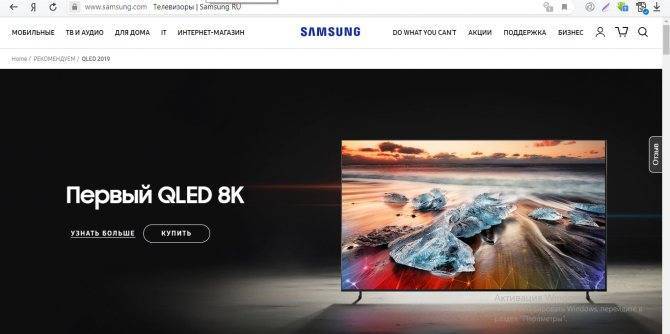
Поискать информацию о своей модели можно на официальном сайта «Самсунга»
Как определить серию телевизора: по ней можно узнать о наличии встроенного адаптера
Посмотрите на заднюю панель ТВ-устройства: там должна быть этикетка с названием модели. Либо откройте документацию — там указывается та же информация.

По названию модели можно определить серию устройства
Посмотрите на третью букву в комбинации — она и будет названием серии. В нашем примере это буква F. Ещё один пример: модель UE32D6100SW, серия телевизора — D.
Так вот: модели из серий M, Q, LS, K имеют встроенные адаптеры — покупать съёмный девайс не нужно. А вот серии C, D, E, H, F, J идут без встроенного адаптера.
Как настроить выход в интернет на телевизоре без Смарт ТВ
У пользователей, которые планируют настроить интернет на стандартном телевизоре, могут возникать некоторые трудности. Это касается не только выполнения самой процедуры, но и вероятных денежных расходов. Но добиться такой цели все же можно. Один из наиболее простых и доступных способов – приобретение Смарт приставки, оснащенной своей ОС. В итоге даже самый обычный ТВ может стать «умным». Самыми популярными и востребованными на рынке являются приставки, функционирующие на базе операционной системы Андроид. Они отличаются низкой стоимостью, плюс являются более привычными для российских пользователей. Если нужно более качественное и дорогое решение, можно отдать предпочтение Эппл ТВ.
Процедура подключения приставки предельна проста:
- Выполняем подключение прибора к сети.
- Теперь нужно соединить ТВ и приставку через провод HDMI.
- С помощью пульта ДУ выбираем «Поиск внешнего источника». Система должна показывать все доступные источники. В нашем случае нужно выбрать подключенную приставку.
- Выполняем настройку подключения к интернету.
- Особенности программной настройки напрямую будут зависеть от типа используемого бокса. Приставки отличаются между собой функциональными возможностями и аппаратными характеристиками.
- С помощью приставки выполняем подключение к вай-фай маршрутизатору. Если требуется ввести имя пользователя и ключ доступа, выполняем авторизацию при помощи вышеупомянутой кнопки ВПС.
Если телевизор со Smart TV, то подключаем интернет напрямую через Wi-Fi или кабель
С подключением к интернету через кабель все более менее понятно. Нам нужен обычный сетевой кабель (витая пара), который можно купить, или изготовить своими руками по моей инструкции: как обжать витую пару в RJ-45.
Дальше один конц кабеля мы подключаем к рутеру, или модему, а второй конец в LAN-порт (Network) на телевизоре.
Если ваш роутер настроен и раздает интернет на другие устройства, то на телевизоре интернет должен заработать автоматически. Можете в настройках открыть раздел “Сеть”, или что-то в этом роде и проверить статус подключения. Если автоматически не заработает, то необходимо выбрать в настройках проводное подключение (проводная сеть). Это уже зависит от производителя телевизора и установленной в нем системы Smart TV.
На эту тему я уже написал несколько инструкций:
- Как подключить телевизор LG к интернету через кабель (LAN)?
- Как подключить телевизор Philips к интернету по сетевому кабелю (LAN), через роутер
- Подключение телевизора Samsung Smart TV к интернету по сетевому кабелю
Там все очень подробно показано.
Что делать, если нет роутера/модема, а только кабель от провайдера? Если ваш интернет-провайдер использует тип подключения “Динамический IP” (DHCP), или “Статический IP”, то можно подключить интернет-кабель напрямую к телевизору. Все должно работать. Если подключение через “Статический IP”, то в свойствах подключения на телевизоре нужно вручную прописать адреса, которые предоставляет интернет-провайдер.
Если же подключение с логином и паролем (PPPoE, L2TP, PPTP), то подключить интернет можно только через маршрутизатор. Такое подключение на телевизоре настроить не получится.
Подключение через Wi-Fi
Тоже ничего сложного. Просто бывают телевизоры без Wi-Fi. Когда нет встроенного модуля, но можно подключить внешний USB-адаптер. Не обычный, как к стационарному компьютеру, а фирменный. От того же производителя, что и телевизор.
Вы можете сразу зайти в настройки и попробовать подключить телевизор через Wi-Fi. Там нужно только выбрать свою беспроводную сеть из списка и ввести пароль. На фото ниже телевизор Philips с Android TV.
Если вы там не найдете настроек беспроводной сети, или появится ошибка типа “Для подключения к сети проверьте кабель сети или ключ Wi-Fi”, то это значит, что в вашем телевизоре нет встроенного Wi-Fi приемника. Нужно либо подключать интернет через кабель, либо искать и покупать фирменный USB-адаптер. Который подойдет конкретно для вашей модели. Есть еще один вариант, о котором я писал здесь: как телевизор без Wi-Fi подключить к интернету через Wi-Fi.
Лучше, конечно, найти характеристики своего телевизора на официальном сайте производителя и посмотреть, есть ли в нем Wi-Fi, или поддерживает ли он внешние адаптеры (и какие). Можете следовать инструкциям в начале статьи (где мы смотрели наличие функции Smart TV).
Инструкции по теме:
- Как подключить телевизор LG Smart TV к интернету по Wi-Fi через роутер?
- Как подключить к интернету по Wi-Fi телевизор Philips на Android TV? (для телевизоров Sonу тоже подойдет).
На новых телевизорах LG с webOS к Wi-Fi можно подключится в настройках, в разделе “Сеть”.
На других телевизорах, в том числе на Samsung настройки выглядят примерно так же. Там все на русском, или на украинском – разобраться не сложно.
Выводы
Что делать на телевизоре после подключения к интернету? Можно смотреть видео, или другой контент через предустановленные производителем приложения. Устанавливать другие приложения и игры из магазина приложений (у каждой системы Smart TV он свой), или открывать сайты через встроенный в телевизоре браузер. На Android TV он так и называется – “Интернет”.
65
Сергей
Разные советы по настройке телевизоров
Возможные проблемы при настройке и пути их решения
Часто происходит так, что при автоматической настройке возникают нарушения, и тогда необходимо провести подключение вручную. Алгоритм восстановления связи сложнее:
- В меню телевизионного устройства выбрать категорию «Беспроводная сеть» и тип соединения «Ручная настройка».
- В открытом поле указать IP-адрес, шлюз, маску и DNS.
- Потом выбрать необходимую сеть и нажать «Оk». Когда необходимое подключение отсутствует, его следует создать вручную. Для этого требуется ввести имя Сети и пароль.
- После проверить работу вай фай адаптера для ТВ-приставки и телевизора.
Популярные модели Wi-Fi-адаптеров и их совместимость с телевизорами:
- Samsung WIS12ABGNX/NWT. Модели: «Самсунг» D5000, D8000, C550, D550, E 490.
- UWA-BR100. Совместим с AV-техникой Sony.
- LG AN-WF500. Модели одноименной марки: LB5800, LB6100, LB6190, PB6600.
- Toshiba WLM-20U2. Телевизоры «Тошиба» серии: TL838/868G и RL838G
- Philips PTA01/0. Модели: 32PFL7605, 32PFL7655, 46PFL7695, 46PFL8605, 46PFL8685 52PFL8605, _PFL58x6 (Eu), _PFL6xx6 (Eu), _PFL74x6 (Eu), _PFL7606 (Eu), _PFL7656 (Eu), _PFL7676 (Eu), _PFL7696 (Eu), _PFL58x6 (LatAm), _PFL8xx6, (Lat Am), _PFL7xx6 (Asia), _PFL35x7 (Eu), _PFL4xx7 (Eu).
Проблемы и варианты их решения
Чаще всего пользователи сталкиваются со следующими проблемами:
- В настройках нет раздела для подключения телевизора к сети. Для большинства моделей Wi-Fi настраивается через раздел “Сеть”. При его отсутствии поможет изучение инструкции. Если в ней не указана такая опция, то телевизор не поддерживает функцию Wi-Fi.
- Не обнаружена сеть. Диапазон действия роутера Wi-Fi ограничен. Встречаются случаи, когда сигнал не доходит до телевизора. При этом подключение возможно по кабелю или через репитер для усиления действия сигнала.
- При уже настроенном подключении интернет не работает. Проблема может возникнуть из-за отсутствия оплаты услуг провайдера или при сбое настроек маршрутизатора. Во втором случае на корпусе маршрутизатора нужно нажать кнопку “Reset”.
При подключении телевизора к сети Wi-Fi могут также возникать разные системные ошибки и сбои программ. В зависимости от типа проблем их решение может проводиться несколькими способами:
- перезагрузка;
- восстановление настроек по умолчанию;
- обновление программного обеспечения;
- помощь провайдера.
При отсутствии изменений после перезагрузки необходимо вернуть настройки по умолчанию для программы Smart Hub:
- Открыть меню с приложениями.
- На пульте дистанционного управления нажать кнопку “Tools”.
- Выбрать функцию сброса настроек.
- Ввести новый пароль (как правило, 0000).
- Подтвердить все уведомления, возникающие до окончания процесса обновления настроек.
При использовании моделей с поддержкой Smart TV может помочь обновление операционной системы телевизора. Нужная кнопка “Обновление ПО” находится в разделе “Поддержка”.
Если ни один из способов не помог, то следует проверить, подключаются ли к интернету другие гаджеты. При отсутствии соединения обратитесь в техническую службу организации, поставляющей интернет-услуги.
Tenda U12
Демократичный вариант USB-адаптера с перспективными возможностями по доступной цене. Устройство также поддерживает частоту вещания 5 ГГц, имеет пропускную способность в 867 мбит.

При скорости 300 мбит не обнаружены просадки.
- А вот с первичным подключением могут возникнут трудности.
- Однако это вполне решаемо установкой драйверов.
- Правда, производитель позаботился только о пользователях ОС Windows.
- Другие операционные системы, к сожалению, пока не получили техническую поддержку.
- Преимущества Tenda U12 заключаются в симпатичном дизайне и стоимости, на что прежде всего обращает пользователь.
- Кроме этого, устройство предоставляет стабильную связь и высокую скорость передачи.


Подключение и настройка
Обычно вай фай адаптер подключается напрямую к телевизору или ресиверу через разъем USB. Иногда для этой же цели используют разветвитель или USB-Hub. О удачном подключении оповестит загоревшийся на корпусе адаптера светодиод.
Далее нужно включить телевизор или смарт-приставку, открыть настройки, найти раздел «Сеть» и перейти во вкладку «Беспроводное подключение».
Здесь нужно выбрать автоматическое соединение, запустить поиск доступных сетей, найти собственную, кликнуть по ней и ввести логин и пароль. Связь будет установлена через несколько секунд.
Если адаптер и роутер поддерживают подключение через WPS, настройка будет еще более простой. Потребуется активировать данный способ подключения, а затем поочередно нажать на кнопку с надписью WPS на роутере и тв приставке и удерживать ее в течение нескольких секунд. Связь будет настроена самостоятельно.
В том случае, если после автоматической настройки с вводом логина и пароля Интернет отсутствует, потребуется вручную ввести параметры сети. Для этого нужно в разделе «Беспроводное подключение» выбрать ручную настройку и ввести IP-адрес, маску подсети, шлюз и DNS.
Затем сохранить изменения, перейти к поиску сети, выбрать собственную и ввести учетные записи. Если все данные указаны верно, подключение будет установлено.
Если тв приставка подключается через HDMI, нужно кабелем соединить оба устройства, далее на телевизоре выбрать соответствующий разъем, после чего на экране появится изображение с ресивера. Действия по подключению к Сети выглядят так же, как это описано ранее.
Mercusys MU6H
Бюджетный вариант на две антенны работает на частоте 2.4 ГГц. Благодаря вшитому драйверу в память устройства возможно сразу выполнить подключение без каких-либо трудностей.

Длинная антенна обеспечивает адекватное подключение с маршрутизатором на большом расстоянии (в пределах дома).
- В рабочих целях при подключении к ПК советуется использовать USB порт на задней стороне корпуса.
- Передние зачастую работают нестабильно. Обязательно удалите драйвера ранее подключенного устройства.
- Это поможет избежать возможных провалов в скорости.
- Однако плавная работа в играх не гарантируется. Все это компенсируется низкой ценой и легкой установкой.






Как подключить телевизор к вайфаю и через кабель: выводы
Конечно же, телеки с функцией SmartTV лучше. Без мороки можно входить в интернет. Ну а если заветного функционала нет, адаптеры, приставки и TV Box откроют практически все возможности Smart телевизоров. Даже на экране очень старой модели.
Подводя итоги, стоит выделить основные характеристики полезных устройств. Каждый гаджет можно применять на разных моделях ТВ. Такие устройства имеют свои особенности, набор функций и доступны в разных ценовых категориях.
| Адаптеры | Приставка Android | Apple TV | |
|---|---|---|---|
| Тип подключения гаджета к интернету | Через Wi-Fi | Wi-Fi/LAN | Wi-Fi/LAN |
| Модели телевизоров | Со Smart TV без беспроводного соединения | С USB/HDMI/AV выходы | С USB/HDMI |
| Габариты | Малогабаритный гаджет, не требует отдельного места для размещения | Малогабаритное отдельно стоящее устройство | Малогабаритное отдельно стоящее устройство |
| Ценовая категория | Разной ценовой категории | Разной ценовой категории | Относительно дорогой сегмент |
Невзирая на малые габариты, такие гаджеты очень функциональные. Расширяйте возможности своего ТВ, выбирая нужные опции. Достижения IT-технологий без особого труда можно оценить на «голубом экране» любимого телевизора.